Seit Tencent die mobile Version von PUBG veröffentlicht hat, sind alle auf ihren mobilen Bildschirm geklebt und bekommen ein Hühnchen-Abendessen nach dem anderen. Während PUBG auf dem PC für seine schlechten Optimierungen bekannt ist, ist die mobile Version des Spiels ziemlich gut optimiert und läuft auf fast allen modernen Geräten ziemlich reibungslos. Wenn Sie jedoch ein älteres Gerät oder etwas, das etwas zu schwach ist, rocken, kann es beim Spielen von PUBG Mobile gelegentlich zu Stottern und Frame-Drops kommen. Während ein paar Frame-Drops hier und da bei Gelegenheitsspielen keine große Rolle spielen, kann bei Pflichtspielen wie PUBG sogar ein gelegentlicher Frame-Drop zum Tod führen.
Aber wir haben gute Neuigkeiten für Sie. Sie können die PUBG-Leistung jetzt erfolgreich auf Low-End-Geräten verbessern, indem Sie die Konfigurationsdateien bearbeiten (falls Sie kein gerootetes Gerät haben) oder die GFX Tool-App installieren (nur gerootete Geräte)..
Hinweis: Um die Leistungsverbesserungen zu testen, habe ich ein Redmi Y1 für die erste Methode verwendet, für die ein nicht gerootetes Gerät erforderlich ist, und das Moto G5S Plus für die zweite Methode, für die ein gerootetes Gerät erforderlich ist.
Verbessern Sie die Leistung von PUBG Mobile durch Bearbeiten von Konfigurationsdateien (nicht gerootete Geräte)
Bedarf:
- Ein Root-Datei-Explorer (wir empfehlen ES File Explorer)
- PUBG Config Converter (herunterladen)
Leiten:
1. Nachdem Sie einen Root-Datei-Explorer Ihrer Wahl heruntergeladen und installiert haben, müssen Sie die Datei PUBG Mobile UserCustom.ini suchen. Die Datei UserCustom.ini finden Sie unter:
Android / data / com.tencent.ig / files / UE4Game / ShadowTrackerExtra / ShadowTrackerExtra / Gespeichert / Config / Android
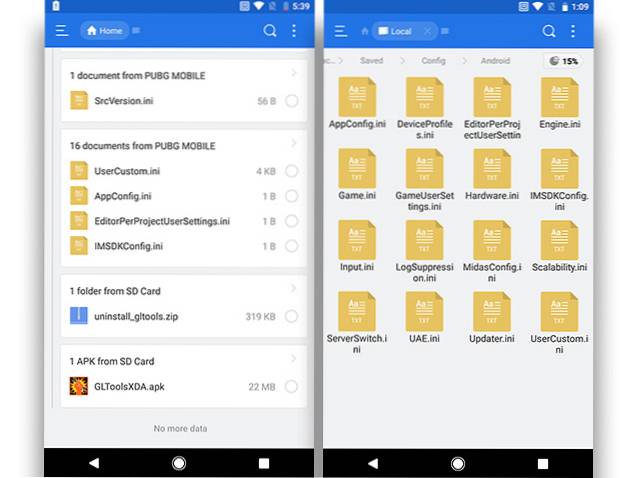
2. Anschließend müssen Sie die Datei öffnen, um Werte zu bearbeiten. Dazu müssen Sie möglicherweise Ändern Sie die Erweiterung in .txt und öffnen Sie mit einer Notizblock-App. Wenn Sie den ES File Explorer verwenden, können Sie ihn mit dem integrierten ES Note Editor öffnen.
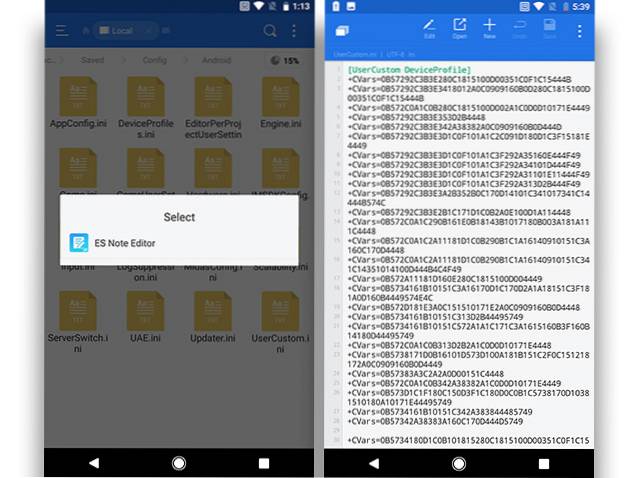
3. Sie werden jetzt mit einer Reihe von Zahlen und Buchstaben begrüßt, die absolut keinen Sinn ergeben. Hier kommt der PUBG Config Converter ins Spiel. Du musst Kopieren Sie die nach + CVars = geschriebenen Werte und fügen Sie sie in die obere Leiste des Konverters ein und tippen Sie auf Dekodieren.
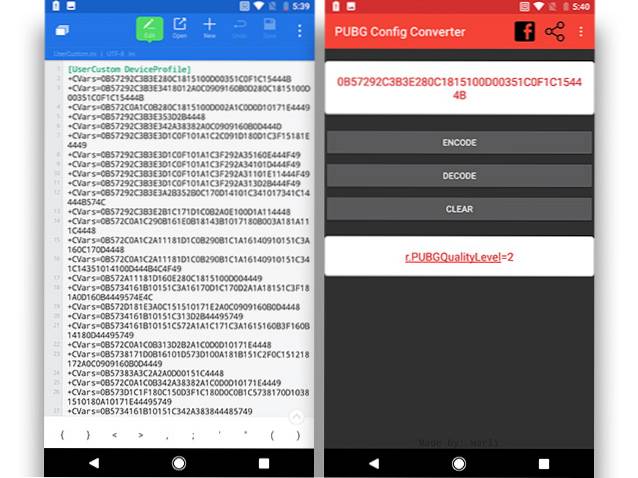
4. Der Konverter dekodiert den Eintrag sofort und Sie können die Werte bearbeiten. Stell sicher, dass du Bearbeiten Sie nur die Werte, die sich auf die Leistung des Spiels auswirken, einschließlich Qualität, Schatten, Blüte, Schärfentiefe, Brechung usw..
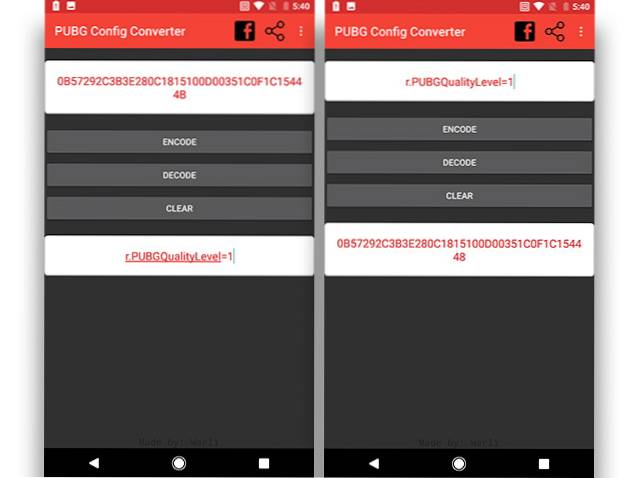
5. Sobald Sie die Werte bearbeitet haben, müssen Sie Kopieren Sie die neue Einstellung, codieren Sie sie erneut und fügen Sie sie genau dort ein, wo Sie sie kopiert haben. Ich weiß, es klingt nach zu viel Arbeit, aber vertrau mir, es ist die Mühe wert.
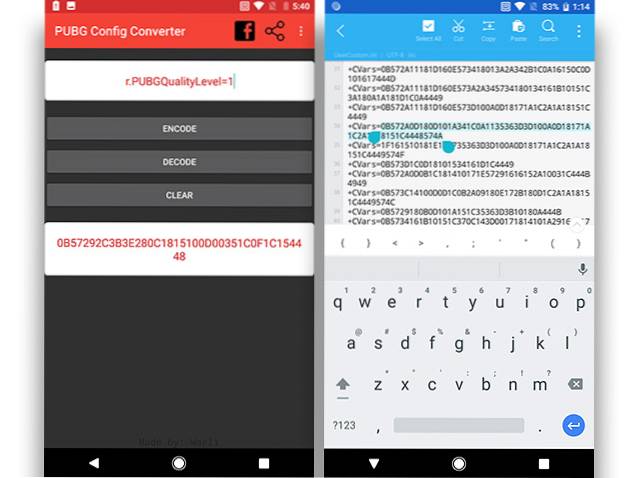
Du musst Wiederholen Sie den Vorgang mehrmals, um alle Einstellungen auf das Nötigste zu ändern und die beste Leistung eines Low-End-Geräts zu erzielen. Hier sind einige Einstellungen, die Sie zusammen mit den zugehörigen Werten ändern sollten:
| Werte, die Sie ändern können | ||
|---|---|---|
| +CVars = r.PUBGQualityLevel = 1 | +CVars = r.Shadow.MaxCSMResolution = 4 | +CVars = Laub.MinLOD = 0 |
| +CVars = r.UserQualitySetting = 0 | +CVars = r.Shadow.CSM.MaxMobileCascades = 0 | +CVars = r.DetailMode = 0 |
| +CVars = r.PUBGLDR = 0 | +CVars = r.BloomQuality = 0 | +CVars = r.MaxAnisotropy = 1 |
| +CVars = r.ShadowQuality = 0 | +CVars = r.DepthOfFieldQuality = 0 | +CVars = r.Streaming.PoolSize = 200 |
| +CVars = r.MobileContentScaleFactor = 0,75 | +CVars = r.LightShaftQuality = 0 | +CVars = r.EmitterSpawnRateScale = 0.5 |
| +CVars = r.MobileHDR = 1 | +CVars = r.RefractionQuality = 0 | +CVars = r.ParticleLODBias = 2 |
| +CVars = r.UserHDRSetting = 0 | +CVars = r.StaticMeshLODDistanceScale = 0.8 | +CVars = r.MobileNumDynamicPointLights = 0 |
| +CVars = r.MaterialQualityLevel = 0 | +CVars = foliage.LODDistanceScale = 0.6 |
Jetzt müssen Sie nur noch das Spiel starten und eintauchen, um Ihr Hühnchenessen zu bekommen!
Verbessern Sie die Leistung von PUBG Mobile mithilfe der GFX Tool App (nur gerootete Geräte)
Bedarf:
- Ein verwurzeltes Android-Gerät
- GFX Tool App (herunterladen)
Leiten:
Die zweite Methode, die ausschließlich für gerootete Geräte gilt, ist recht einfach und unkompliziert. Es verwendet eine App namens GFX Tool, die Sie über den oben angegebenen Link auf Ihr Gerät herunterladen können. Nachdem Sie die App heruntergeladen haben, müssen Sie die folgenden Schritte ausführen, um die PUBG-Leistung auf Ihrem Gerät zu verbessern:
1. Im Gegensatz zur vorherigen Methode für nicht gerootete Geräte ist die GFX Tool-App recht praktisch und bietet eine einfache Schnittstelle mit denen Sie die PUBG-Grafikeinstellungen anpassen können.
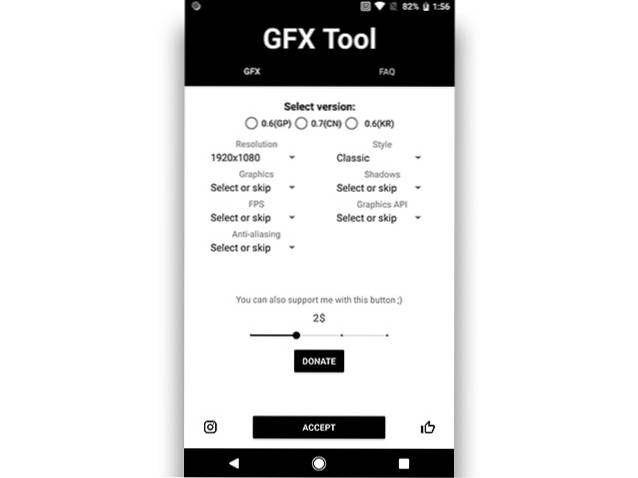
2. Konfigurieren Sie das GFX-Tool gemäß dem unten angegebenen Bild und tippen Sie auf die Schaltfläche 'Akzeptieren'. Die Schaltfläche wechselt dann zu "Spiel ausführen" und tippt auf, um direkt ins Spiel zu gelangen!
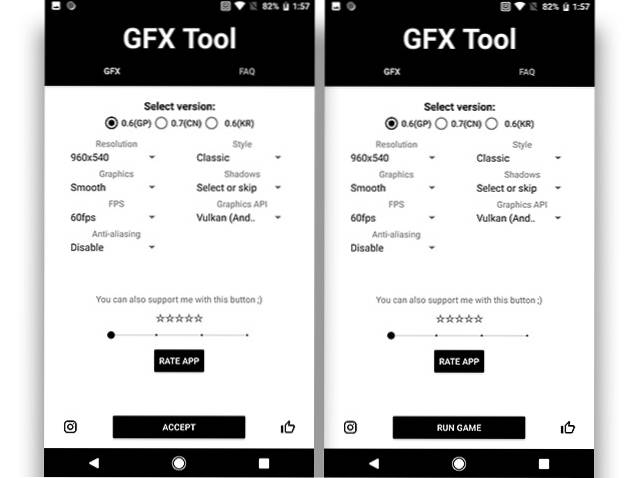
Falls Ihnen die oben genannten Einstellungen nicht gefallen, können Sie mit den einzelnen Einstellungen herumspielen und herausfinden, was am besten zu Ihnen passt. Um Ihnen den Einstieg zu erleichtern, finden Sie hier eine kurze Übersicht über die Änderungen der einzelnen Optionen:
- Version: Diese Einstellung ist ziemlich einfach. Du musst nur Wählen Sie die Version von PUBG Mobile dass Sie gerade laufen. Nicht viel dazu.
- Lösung: Mit dieser Einstellung können Sie verkleinere die Auflösung des Spiels, Dies wird die Leistung erheblich verbessern. Sie müssen jedoch die Größe Ihres Bildschirms berücksichtigen, bevor Sie eine sehr niedrige Auflösung auswählen, da das Spiel dadurch möglicherweise nicht mehr spielbar ist.
- Grafik: Während Sie mit PUBG Mobile aus einer Reihe verschiedener Grafikeinstellungen auswählen können, können Sie nicht alle Einstellungen ändern. Diese Option ermöglicht es Ihnen Aktivieren Sie super niedrige Grafiken, die derzeit standardmäßig nicht verfügbar sind. Und falls Sie Lust haben, die Grenzen zu überschreiten, können Sie auch Grafiken mit Super-High-Fidelity-Qualität erhalten, natürlich auf Kosten von FPS.
- FPS: Eine weitere selbsterklärende Einstellung, die es Ihnen ermöglicht Wählen Sie die maximale FPS Für das Spiel. Denken Sie immer daran, mehr FPS = mehr Fluidität.
- Anti-Aliasing: Mit dieser Einstellung können Sie die Gesamtgrafik des Spiels verbessern, indem Sie gezackte Kanten aus den Texturen entfernen. Wenn Sie jedoch Anti-Aliasing aktivieren, denken Sie daran Dies wird die Leistung erheblich beeinträchtigen.
- Stil: Mit der Stileinstellung können Sie im Spiel zwischen verschiedenen Sättigungsstufen und Farben wählen. Diese Einstellung ist rein kosmetisch und wird keinen positiven oder negativen Einfluss auf die Leistung haben.
- Schatten: Mit dieser Einstellung können Sie die Schatten im Spiel aktivieren oder deaktivieren. Während Durch Deaktivieren von Schatten wird die Gesamtleistung definitiv verbessert, Sie könnten Probleme haben, hinterhältige Camper im Spiel zu entdecken. Du entscheidest.
- Grafik-API: Wählen Sie eine der drei verfügbaren Grafik-APIs aus OpenGL 2.0, Open GL3.1 und Vulkan. Wenn Sie ein Gerät mit Android 7.0 oder höher haben, ist die Vulkan Graphics API die richtige Wahl. Wenn Sie jedoch ein älteres Gerät haben, müssen Sie sich für eines der beiden anderen entscheiden. Testen Sie beide APIs und finden Sie heraus, was auf Ihrem Gerät am besten funktioniert.
SIEHE AUCH 20 coole PUBG Mobile Tipps und Tricks, um das Chicken Dinner zu bekommen
Zeit, das Hühnchen-Abendessen zu bekommen!
Wählen Sie eine der oben genannten Methoden und wir sind sicher, dass PUBG viel reibungsloser läuft. In meinen Tests konnte ich die Leistung sowohl auf meinem Redmi Y1 als auch auf meinem Moto G5S Plus deutlich verbessern, wobei Stottern und Frame-Drops auch nach mehreren Spielen deutlich abnahmen. Falls Sie keinen Leistungsunterschied feststellen, starten Sie Ihr Gerät neu und starten Sie das Spiel erneut, damit die Einstellungen funktionieren. Stellen Sie sicher, dass Sie uns mitteilen, ob die oben genannten Methoden für Sie funktionieren oder ob Sie im Kommentarbereich unten auf Probleme stoßen.
 Gadgetshowto
Gadgetshowto


![Wie viele Personen bleiben tatsächlich bei Google Plus [Infografik]](https://gadgetshowto.com/storage/img/images/how-many-people-actually-stay-on-google-plus-[infographic]_2.jpg)
